本文為英文版的機器翻譯版本,如內容有任何歧義或不一致之處,概以英文版為準。
長條圖
本文件主題是針對支援 Grafana 10.x 版的 Grafana 工作區所設計。
如需支援 Grafana 9.x 版的 Grafana 工作區,請參閱。在 Grafana 第 9 版中工作
如需支援 Grafana 8.x 版的 Grafana 工作區,請參閱。在 Grafana 第 8 版中工作
長條圖可讓您繪製分類資料的圖形。
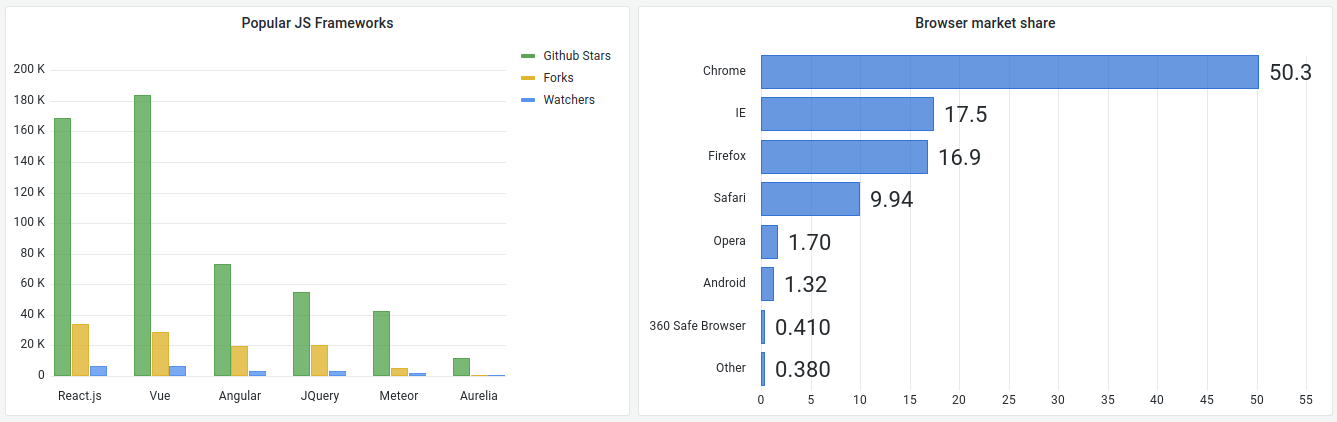
支援的資料格式
僅支援一個資料框,並且至少需要有一個字串欄位,這些欄位將用作 X 軸或 Y 軸的類別,以及一個或多個數值欄位。以下是資料格式的範例:
| 瀏覽器 | 市場佔有率 |
|---|---|
| Chrome | 50 |
| Internet Explorer | 17.5 |
如果您有多個數字欄位,面板會顯示群組長條。
可視化時間序列或多個結果集
如果您有多個時間序列或表格,則首先需要使用聯結來加入它們,或減少轉換。例如,如果您有多個時間序列,而您想要比較它們的最後值和最大值,請新增「減少」轉換,然後在「計算」下指定「最大值」和「最後一個」作為選項。
長條圖選項
使用這些選項來精簡您的視覺效果。
Orientation (方向)
-
自動 — Grafana 根據面板尺寸決定列方向。
-
水平 — 使 X 軸成為類別軸。
-
垂直 — 使 Y 軸成為類別軸。
旋轉 x 軸刻度標籤
當圖形垂直方向時,此設定會旋轉長條下的標籤。當長條圖標籤較長且重疊時,此設定非常有用。
X 軸刻度標籤最大長度
設定長條圖標籤的最大長度。超過最大長度的標示會被橢圓截斷。
條形標示最小間距
設定列標示之間的最小間距。
顯示值
控制值是顯示在長條的頂端還是顯示在列的左側。
-
自動 — 如果有空格,則會顯示值。
-
永遠 — 永遠顯示值。
-
永不 — 永不顯示值。
堆疊
控制長條圖堆疊。
-
關閉 — 長條不會堆疊。
-
正常-條形圖將被堆疊在彼此的頂部。
-
百分比 — 長條將堆疊在彼此之上,每個長條的高度是堆疊總高度的百分比。
群組寬度
控制群組的寬度。
0 = Minimum width1 = Maximum width
條形寬度
控制條的寬度。
0 = Minimum width1 = Maximum width
酒吧半徑
控制列的半徑。
0 = Minimum radius0.5 = Maximum radius
懸停時突出顯示整個區域
控制當您將游標暫留在列上時,是否亮顯長條的整個周圍區域。
線寬
控制條的線寬。
填滿不透明
控制長條的填滿不透明度。
漸層模式
設定漸層填色的模式。填滿漸層是以線條顏色為基礎。若要變更色彩,請使用標準色彩配置欄位選項。
漸層外觀會受到「填滿不透明度」設定的影響。
-
無 — 不使用漸層填色。這是預設設定。
-
不透明度 — 根據 y 軸上的值計算漸層的透明度。填色的不透明度隨著 Y 軸上的值而增加。
-
色相 — 漸層顏色是根據線條顏色的色相產生的。
提示模式
將游標停留在視覺效果上時,Grafana 可以顯示工具提示。選擇工具提示的行為。
-
單一 — 暫留工具提示只會顯示單一序列,即您將游標置於視覺效果上的序列。
-
全部 — 暫留工具提示會顯示視覺效果中的所有序列。Grafana 在工具提示的系列列表中以粗體突出顯示懸停在上面的系列。
-
隱藏 — 與視覺效果互動時,不顯示工具提示。
注意
您可以使用取代來隱藏工具提示中的個別序列。
文字大小
輸入值以變更長條圖上文字的大小。
圖例選項
圖例模式
使用這些設定定義圖例在視覺效果中的顯示方式。如需詳細資訊,請參閱 設定圖例。
-
清單 — 以清單形式顯示圖例。這是圖例的預設顯示模式。
-
表格 — 以表格形式顯示圖例。
-
隱藏 — 隱藏圖例。
圖例放置
選擇圖例的放置位置。
-
底部 — 圖形下方。
-
右-在圖形的右側。
圖例值
選擇要在圖例中顯示的序列資料值或標準計算。您可以擁有多個。如需詳細資訊,請參閱 設定圖例。
軸選項
使用下列欄位設定來細化軸的顯示方式。在您按一下正在編輯的欄位選項方塊外部或按 Enter 鍵之前,某些欄位選項不會影響視覺效果。
放置
設定 Y 軸的位置。
-
自動 — Grafana 動將 Y 軸分配給系列。當有兩個或兩個以上單位不同的序列時,Grafana 會將左軸指定給第一個單位,並將左軸指定給下列單位。
-
左 — 顯示左側的所有 Y 軸。
-
右 — 顯示右側的所有 Y 軸。
-
隱藏 — 隱藏所有 Y 軸。
若要選擇性地隱藏軸,請新增以特定欄位為目標的欄位覆寫。
標籤
設定 Y 軸文字標籤。如果您有多個 Y 軸,則可以使用覆蓋分配不同的標籤。
Width (寬度)
設定軸的固定寬度。根據預設,Grafana 會動態計算軸的寬度。
透過設定軸的寬度,具有不同軸類型的資料可以共用相同的顯示比例。這樣可以更容易地比較多個圖表的資料值,因為軸不會在彼此的視覺接近範圍內移動或拉伸。
軟最小和軟最大
設定軟最小值或軟最大值選項,以更好地控制 Y 軸極限。根據預設,Grafana 會根據資料集自動設定 Y 軸的範圍。
當資料大部分平坦時,軟最小值和軟最大值設定可防止點滴變成山脈,而從標準最小和最大欄位選項衍生的硬最小值或最大值,可透過裁剪尖峰超過定義的點,防止間歇性尖峰平坦有用的細節。
您可以設定標準的最小/最大選項來定義 Y 軸的硬限制。如需詳細資訊,請參閱 設定標準選項。
顯示多個 Y 軸
在某些情況下,您可能想要顯示多個 y 軸。例如,如果您有一個顯示隨時間變化的溫度和濕度的數據集,則可能希望為這兩個系列顯示兩個具有不同單位的兩個 y 軸。
您可以透過新增欄位覆寫來執行此操作。根據需要多次執行步驟,以根據需要添加任意數量的 y 軸。